利用PS打造梦幻的抽象图形
抽象图形比较追求艺术感,用到的图形最好要特别一点,可以用变形工具等随意变形处理,做成各种带有艺术感的图形,然后再组合及渲染颜色得到想要的效果
最终效果
1、新建一个文件,设置大小900*790像素,背景为黑色。新建一个层,使用“椭圆工具”。 
2、在工具栏上如下图设置。 
3、绘制如下形状,设置为白色,当然你也可以设置其它颜色。 
4、打开“混合选项”这里来设置一些阴影,选择“内阴影”,设置如下。 

5、按“CTRL+T”调出自由变换,点击鼠标右键,选择“变形”。 
6、拖动边缘,进行变形。 
7、这里可以发挥你的创造性,当然你也可以向下图这样设置。 

8、选择“矩形选框工具”,然后绘制。 
9、绘制这样的圆,在选择白色“画笔工具”调整不同流量和不透明度,达到下面的效果。 

10、在使用“变形”工具,如下图设置。 
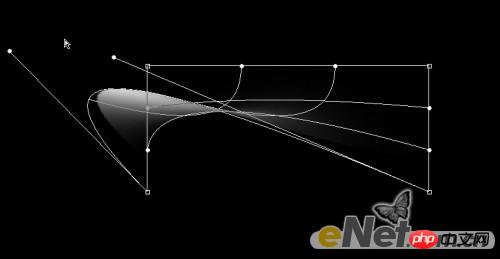
11、这时你应该有这样的图像,当然你没有那就多尝试几次,做出下图效果。 
12、再绘制一个白圆球。 
13、调出“混合选项”并设置如下内容。 
<内阴影> 
<渐变叠加>
14、现在在给球上添加黑洞。创建一个性层,用“椭圆选框工具”绘制圆,并填充黑色。 
15、应用“混合选项”并调整下面的选项。 
<内发光> 
<描边> 
16、将制作好的洞复制一次,并放在另一边做出另一个洞来。 
17、创建一个新层,用软白色笔刷,在球上绘制高光,将图层混合模式设置为“叠加”。 
18、将整个球复制下来,调整不同尺寸,并按下图摆放。 
19、西面新建层,拉出一个从透明到灰色的渐变。 
20、利用软白色笔刷绘制一些光点,适当调整不透明度和图层混合模式。 
21、选择“滤镜>杂色>中间值”并如下设置。 
22、调整不透明度为60%。 
23、下面用云笔刷或者滤镜渲染一些云雾效果。 
最后用“色彩平衡”来设置你喜欢的颜色,调整好颜色后要记得调整不透明度,完成最终效果。 

Alat AI Hot

Undresser.AI Undress
Apl berkuasa AI untuk mencipta foto bogel yang realistik

AI Clothes Remover
Alat AI dalam talian untuk mengeluarkan pakaian daripada foto.

Undress AI Tool
Gambar buka pakaian secara percuma

Clothoff.io
Penyingkiran pakaian AI

AI Hentai Generator
Menjana ai hentai secara percuma.

Artikel Panas

Alat panas

Notepad++7.3.1
Editor kod yang mudah digunakan dan percuma

SublimeText3 versi Cina
Versi Cina, sangat mudah digunakan

Hantar Studio 13.0.1
Persekitaran pembangunan bersepadu PHP yang berkuasa

Dreamweaver CS6
Alat pembangunan web visual

SublimeText3 versi Mac
Perisian penyuntingan kod peringkat Tuhan (SublimeText3)

Topik panas
 ps nombor siri cs5 percuma selama-lamanya 2020
Jul 13, 2023 am 10:06 AM
ps nombor siri cs5 percuma selama-lamanya 2020
Jul 13, 2023 am 10:06 AM
ps nombor siri cs5 percuma selama-lamanya 2020
 Bagaimana untuk memadam kawasan yang dipilih dalam ps
Aug 07, 2023 pm 01:46 PM
Bagaimana untuk memadam kawasan yang dipilih dalam ps
Aug 07, 2023 pm 01:46 PM
Bagaimana untuk memadam kawasan yang dipilih dalam ps
 Bagaimana untuk mengautomasikan tugas menggunakan PowerShell
Feb 20, 2024 pm 01:51 PM
Bagaimana untuk mengautomasikan tugas menggunakan PowerShell
Feb 20, 2024 pm 01:51 PM
Bagaimana untuk mengautomasikan tugas menggunakan PowerShell
 Pengenalan kepada proses mengekstrak lukisan garisan dalam PS
Apr 01, 2024 pm 12:51 PM
Pengenalan kepada proses mengekstrak lukisan garisan dalam PS
Apr 01, 2024 pm 12:51 PM
Pengenalan kepada proses mengekstrak lukisan garisan dalam PS
 Apa yang perlu dilakukan jika pemasangan ps tidak dapat menulis ralat nilai pendaftaran 160
Mar 22, 2023 pm 02:33 PM
Apa yang perlu dilakukan jika pemasangan ps tidak dapat menulis ralat nilai pendaftaran 160
Mar 22, 2023 pm 02:33 PM
Apa yang perlu dilakukan jika pemasangan ps tidak dapat menulis ralat nilai pendaftaran 160
 Apakah yang perlu saya lakukan jika fon antara muka PS terlalu kecil?
Dec 01, 2022 am 11:31 AM
Apakah yang perlu saya lakukan jika fon antara muka PS terlalu kecil?
Dec 01, 2022 am 11:31 AM
Apakah yang perlu saya lakukan jika fon antara muka PS terlalu kecil?
 Cara menggunakan ps vanishing point - cara menggunakan ps vanishing point
Mar 05, 2024 am 09:00 AM
Cara menggunakan ps vanishing point - cara menggunakan ps vanishing point
Mar 05, 2024 am 09:00 AM
Cara menggunakan ps vanishing point - cara menggunakan ps vanishing point







